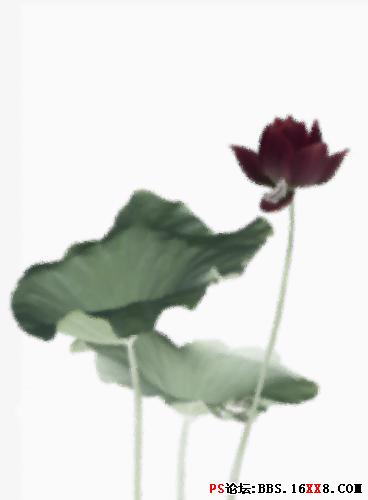修图匠“用ps处理中国水墨画效果教程(组图)”Photoshop图文教程内容:
使用Photoshop滤镜效果把图片转成水墨画(1)
来源:网络 作者:不详
本教程简单介绍把一些素材图片处理成水墨画效果,思路:先把图层去色反相,然后调整颜色,适当的加上滤镜效果,最后再该图层混合模式实现效果过渡。
原图 
最终效果 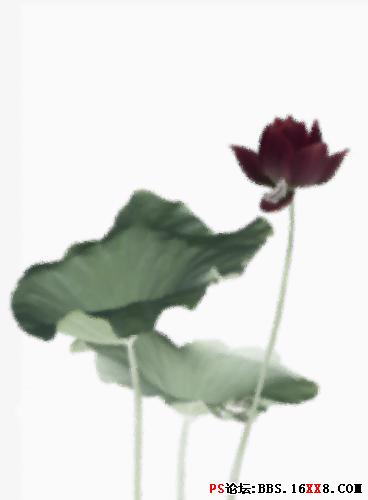
1,复制图层
2,图象-调整-去色 
3,图象-调整-反向 
4,滤镜-模糊-高斯模糊(半径:1.6像素) 
5,滤镜-画笔描边-喷溅(半径:1 平滑:3) 
6,混合属性调为:亮度 
7,图象-调整-曲线(将图象调暗) 
8,选择图层0 图象-调整-亮度/对比度 (将对比度调底) 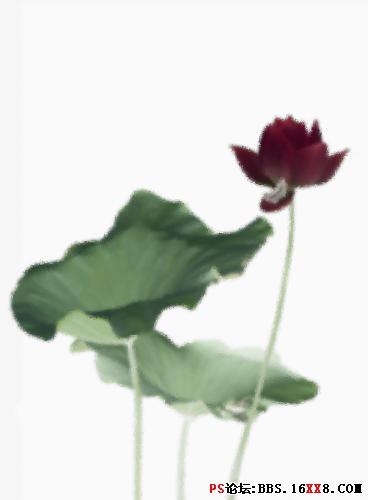
最终效果 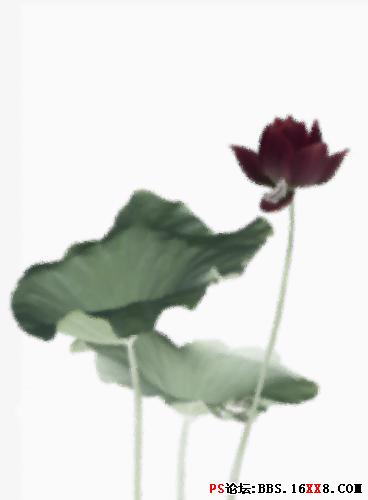
使用Photoshop滤镜效果把图片转成水墨画(1)
来源:网络 作者:不详
本教程简单介绍把一些素材图片处理成水墨画效果,思路:先把图层去色反相,然后调整颜色,适当的加上滤镜效果,最后再该图层混合模式实现效果过渡。
原图 
最终效果 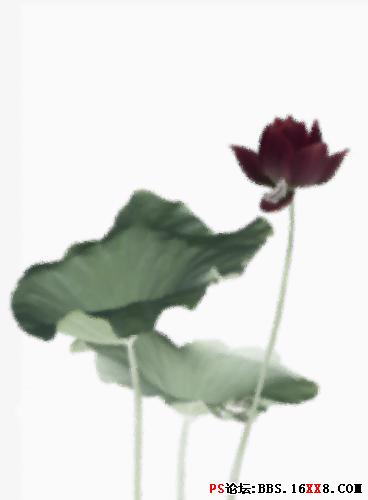
1,复制图层
2,图象-调整-去色 
3,图象-调整-反向 
4,滤镜-模糊-高斯模糊(半径:1.6像素) 
5,滤镜-画笔描边-喷溅(半径:1 平滑:3) 
6,混合属性调为:亮度 
7,图象-调整-曲线(将图象调暗) 
8,选择图层0 图象-调整-亮度/对比度 (将对比度调底) 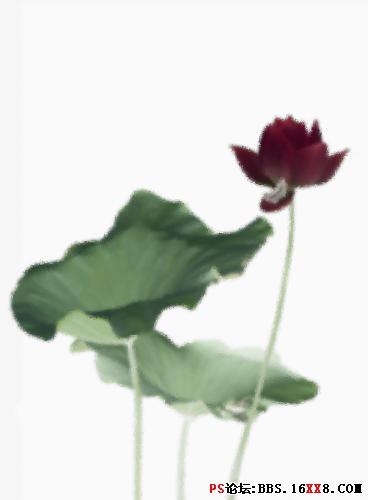
最终效果